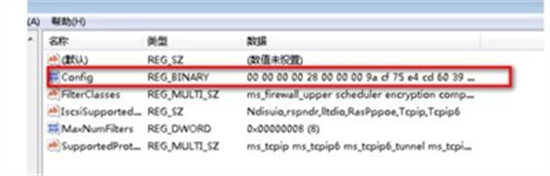windows7网络连接图标不见了怎么办 win7电脑网络连接图标不见了怎么办
更新日期:2022-06-08 15:49:03
来源:互联网
windows7网络连接图标不见了怎么办?我们在使用电脑的时候经常会遇到各种问题,对于不熟悉电脑的朋友来说,只能去电脑店里回修,但其实大部分问题我们都可以最近解决。最近有使用windows7系统的小伙伴遇到网络连接图标消失不见的问题,下面小编就为大家带来win7电脑网络连接图标不见了怎么办的解决方法。
win7电脑网络连接图标不见了怎么办
1、鼠标右键点击桌面任务栏右侧的网络连接图标,选择“打开网络和共享中心”。
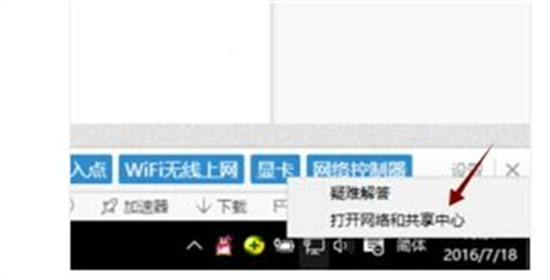
2、进去后选左边的“更改适配器设置”,看看是否存在“无线网络连接”,图标上面如果有红叉,就双击无线网络连接图标,保持笔记本上的无线网卡开关是打开状态,然后网络连接图标应该就会出现了。
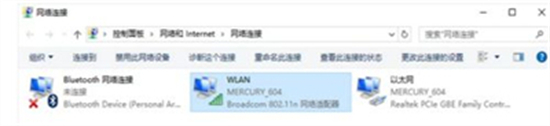
3、如果以上方法仍然无法解决这个问题,按住“win”+“R”,调出运行命令框。
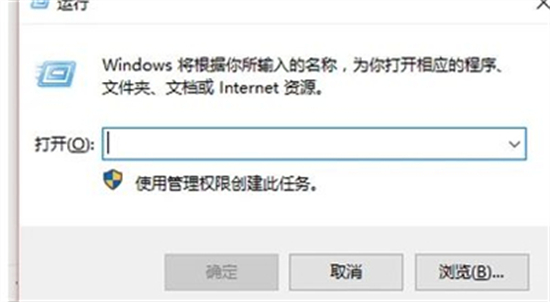
4、’在输入框中输入“regedit”并回车。
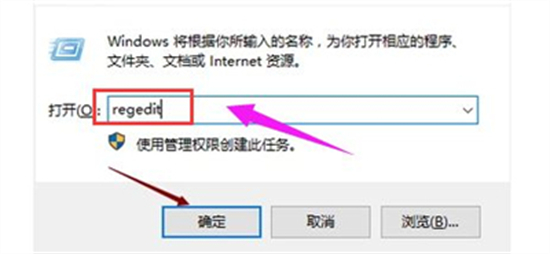
5、在打开的注册表编辑器页面中依次找到HKEY_LOCAL_MACHINE、SYSTEM、CurrentControlSetControl。
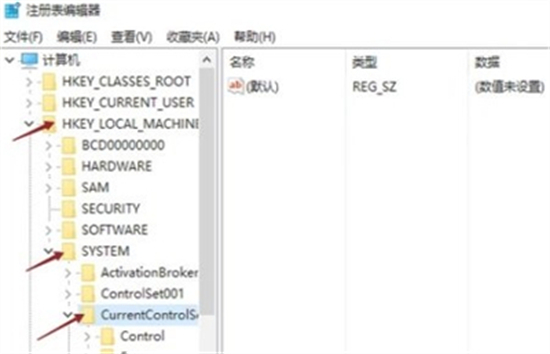
6、选择Network。
7、将config那项直接删掉,然后再打开网络连接,马上windows直接重新配置,消失的无线网络连接和本地连接图标就出来了